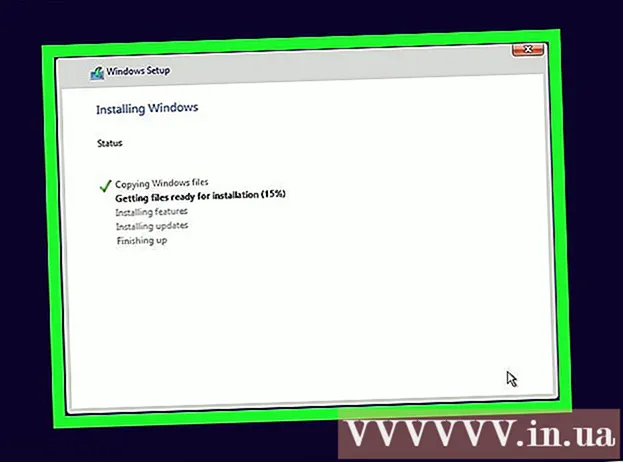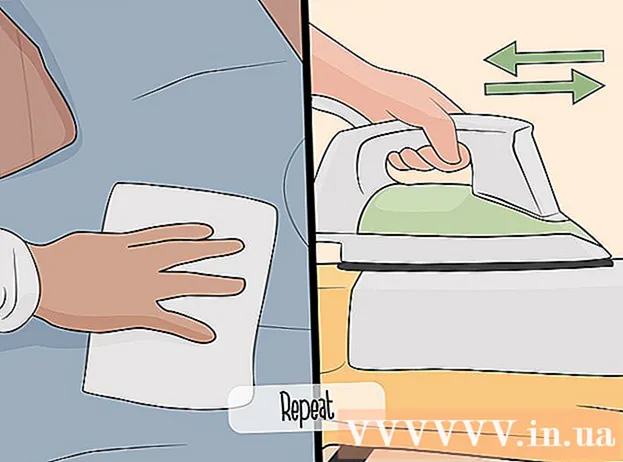Autore:
Frank Hunt
Data Della Creazione:
17 Marzo 2021
Data Di Aggiornamento:
1 Luglio 2024

Contenuto
- Al passo
- Metodo 1 di 3: utilizzo di iCloud
- Metodo 2 di 3: utilizzo di un backup di iTunes
- Metodo 3 di 3: condividi i contatti con altri
Questo wikiHow ti insegna a trasferire le informazioni di contatto da un iPhone a un altro.
Al passo
Metodo 1 di 3: utilizzo di iCloud
 Apri le impostazioni del vecchio iPhone. Questa è un'app grigia con un ingranaggio (⚙️) normalmente nella schermata principale.
Apri le impostazioni del vecchio iPhone. Questa è un'app grigia con un ingranaggio (⚙️) normalmente nella schermata principale. - Entrambi gli iPhone devono essere collegati a una rete Wi-Fi. Per connetterti, tocca Wifi nella parte superiore del menu delle impostazioni, scorrere Wifi nella posizione ON e toccare una rete dall'elenco seguente Scegli una rete ...
- Quando richiesto, fornire una password.
 Tocca il tuo ID Apple. Questa è l'area nella parte superiore del menu che contiene il tuo nome e, se ne hai aggiunto uno, la tua foto.
Tocca il tuo ID Apple. Questa è l'area nella parte superiore del menu che contiene il tuo nome e, se ne hai aggiunto uno, la tua foto. - Se non hai effettuato l'accesso, tocca Accedi a (il tuo dispositivo), inserisci il tuo ID Apple e la password, quindi tocca Accesso.
- Se stai utilizzando una versione precedente di iOS, potrebbe non essere necessario eseguire questo passaggio.
 Tocca iCloud. È la seconda parte del menu.
Tocca iCloud. È la seconda parte del menu.  Diapositiva Contatti alla posizione on. Questo è il punto più alto App che utilizzano iCloud parte e diventerà verde.
Diapositiva Contatti alla posizione on. Questo è il punto più alto App che utilizzano iCloud parte e diventerà verde.  Scorri verso il basso e tocca Backup iCloud. Questo è in fondo alla parte App che utilizzano iCloud.
Scorri verso il basso e tocca Backup iCloud. Questo è in fondo alla parte App che utilizzano iCloud. - Se non è ancora verde, scorri Backup iCloud alla posizione on.
 Tocca Esegui backup adesso. Questo rende il tuo vecchio iPhone un backup su iCloud.
Tocca Esegui backup adesso. Questo rende il tuo vecchio iPhone un backup su iCloud.  Apri le impostazioni del nuovo iPhone. Questa è un'app grigia con un ingranaggio (⚙️) che normalmente si trova nella schermata principale.
Apri le impostazioni del nuovo iPhone. Questa è un'app grigia con un ingranaggio (⚙️) che normalmente si trova nella schermata principale.  Tocca il tuo ID Apple. Questa è l'area nella parte superiore del menu che contiene il tuo nome e, se ne hai aggiunto uno, la tua foto.
Tocca il tuo ID Apple. Questa è l'area nella parte superiore del menu che contiene il tuo nome e, se ne hai aggiunto uno, la tua foto. - Se non hai effettuato l'accesso, tocca Accedi a (il tuo dispositivo), inserisci il tuo ID Apple e la password, quindi tocca Accesso.
- Se stai utilizzando una versione precedente di iOS, potrebbe non essere necessario eseguire questo passaggio.
 Tocca iCloud. È la seconda parte del menu.
Tocca iCloud. È la seconda parte del menu.  Diapositiva Contatti alla posizione on. Questo è all'inizio della parte App che utilizzano iCloud.
Diapositiva Contatti alla posizione on. Questo è all'inizio della parte App che utilizzano iCloud.  Premi il tasto Home. Questo è il pulsante rotondo sulla parte anteriore del tuo iPhone, sotto lo schermo.
Premi il tasto Home. Questo è il pulsante rotondo sulla parte anteriore del tuo iPhone, sotto lo schermo.  Apri Contatti. Questa è un'app grigia con una sagoma scura e linguette con lettere sulla destra.
Apri Contatti. Questa è un'app grigia con una sagoma scura e linguette con lettere sulla destra.  Scorri verso il basso e tieni premuto. Scorri lentamente verso il basso dal centro dello schermo, tieni premuto finché non vedi un'icona di aggiornamento rotante sopra l'elenco dei contatti, quindi solleva il dito. I contatti del tuo vecchio iPhone dovrebbero ora essere disponibili sul tuo nuovo iPhone.
Scorri verso il basso e tieni premuto. Scorri lentamente verso il basso dal centro dello schermo, tieni premuto finché non vedi un'icona di aggiornamento rotante sopra l'elenco dei contatti, quindi solleva il dito. I contatti del tuo vecchio iPhone dovrebbero ora essere disponibili sul tuo nuovo iPhone.
Metodo 2 di 3: utilizzo di un backup di iTunes
 Apri iTunes sul tuo computer. Puoi trasferire i tuoi contatti dal vecchio al nuovo iPhone con iTunes o iCloud. Funziona meglio con iTunes, perché è un processo molto più veloce rispetto al trasferimento con un backup iCloud.
Apri iTunes sul tuo computer. Puoi trasferire i tuoi contatti dal vecchio al nuovo iPhone con iTunes o iCloud. Funziona meglio con iTunes, perché è un processo molto più veloce rispetto al trasferimento con un backup iCloud.  Collega il tuo vecchio iPhone al computer tramite USB. Dovrebbe apparire nella riga superiore dei pulsanti nella schermata di iTunes.
Collega il tuo vecchio iPhone al computer tramite USB. Dovrebbe apparire nella riga superiore dei pulsanti nella schermata di iTunes.  Seleziona il tuo iPhone in iTunes. Questo aprirà la pagina di riepilogo.
Seleziona il tuo iPhone in iTunes. Questo aprirà la pagina di riepilogo.  Scegliere Questo computer e quindi fare clic su Fai un backup adesso. Verrà eseguito il backup del tuo vecchio iPhone e archiviato sul computer. Il backup potrebbe richiedere alcuni minuti.
Scegliere Questo computer e quindi fare clic su Fai un backup adesso. Verrà eseguito il backup del tuo vecchio iPhone e archiviato sul computer. Il backup potrebbe richiedere alcuni minuti.  Inizia il processo di installazione sul tuo nuovo iPhone. Al termine del backup, puoi iniziare a configurare il tuo nuovo iPhone. Accendilo e segui le istruzioni dell'assistente di installazione per configurare il tuo nuovo dispositivo. Assicurati di accedere con lo stesso ID Apple che hai usato sul tuo vecchio iPhone.
Inizia il processo di installazione sul tuo nuovo iPhone. Al termine del backup, puoi iniziare a configurare il tuo nuovo iPhone. Accendilo e segui le istruzioni dell'assistente di installazione per configurare il tuo nuovo dispositivo. Assicurati di accedere con lo stesso ID Apple che hai usato sul tuo vecchio iPhone.  Scegliere Backup da iTunes quando ti viene chiesto se desideri ripristinare un backup. Ti verrà chiesto di collegare il tuo nuovo iPhone al computer in modo che il backup di iTunes possa essere caricato.
Scegliere Backup da iTunes quando ti viene chiesto se desideri ripristinare un backup. Ti verrà chiesto di collegare il tuo nuovo iPhone al computer in modo che il backup di iTunes possa essere caricato.  Attendi il caricamento del backup. Questa operazione potrebbe richiedere alcuni minuti poiché i dati verranno copiati dal computer al tuo nuovo iPhone. Una volta completato il ripristino del backup, il tuo nuovo iPhone avrà tutti i contatti di quello vecchio.
Attendi il caricamento del backup. Questa operazione potrebbe richiedere alcuni minuti poiché i dati verranno copiati dal computer al tuo nuovo iPhone. Una volta completato il ripristino del backup, il tuo nuovo iPhone avrà tutti i contatti di quello vecchio.
Metodo 3 di 3: condividi i contatti con altri
 Apri l'app dei contatti sul tuo iPhone. Puoi anche aprire l'app del telefono e la scheda Contatti Selezione.
Apri l'app dei contatti sul tuo iPhone. Puoi anche aprire l'app del telefono e la scheda Contatti Selezione.  Tocca il contatto che desideri inviare a qualcuno. È possibile inviare i dettagli di contatto di qualsiasi contatto nell'elenco.
Tocca il contatto che desideri inviare a qualcuno. È possibile inviare i dettagli di contatto di qualsiasi contatto nell'elenco.  Tocca Condividi contatto. Questo aprirà il menu Condividere.
Tocca Condividi contatto. Questo aprirà il menu Condividere.  Scegli l'app che desideri utilizzare per la condivisione. Questo aprirà l'app con il tuo file di contatto. Puoi condividere i contatti con Messaggi, Mail o con altre app di messaggistica.
Scegli l'app che desideri utilizzare per la condivisione. Questo aprirà l'app con il tuo file di contatto. Puoi condividere i contatti con Messaggi, Mail o con altre app di messaggistica.  Tocca il nome della persona con cui desideri condividere il contatto. Il tuo contatto verrà inviato al destinatario in formato VCF. Quando il destinatario apre il messaggio sul proprio iPhone, toccando il file VCF si aggiunge il contatto alla propria app Contatti.
Tocca il nome della persona con cui desideri condividere il contatto. Il tuo contatto verrà inviato al destinatario in formato VCF. Quando il destinatario apre il messaggio sul proprio iPhone, toccando il file VCF si aggiunge il contatto alla propria app Contatti.